將音樂從 iPhone 傳輸到 Android 的 5 種方法
“我剛剛有了一個新的 Android,我想將音樂從 iPhone 傳輸到 Android。 誰能幫我學習如何輕鬆地將音樂從 iPhone 發送到 Android?”
從 iPhone 切換到 Android 可能是一項艱鉅的工作。 不僅要傳輸照片和聯繫人,用戶還需要採取一些附加措施將音樂從 iPhone 轉移到 Android。 好消息是,一些工具可以立即將數據從 iOS 移動到 Android。 您可以使用 iTunes、專用應用程序或第三方數據傳輸工具來執行相同操作。 繼續閱讀並了解如何像專業人士一樣將音樂從 iPhone 傳輸到 Android。
第 1 部分:如何一鍵將所有音樂從 iPhone 傳輸到 Android?
學習如何將音樂從 iPhone 移動到 Android 的最簡單方法是使用 DrFoneTool – 電話轉接. 顧名思義,該工具將使您更輕鬆地從一部智能手機切換到另一部,而不會丟失任何數據。 它是 DrFoneTool 工具包的一部分,與領先的 iPhone 和 Android 機型兼容。 因此,您只需單擊一下即可輕鬆執行跨平台數據傳輸。

DrFoneTool – 電話轉接
一鍵直接將音樂從 iPhone 傳輸到 Android!
- 輕鬆將聯繫人從 iPhone 轉移到 Android 手機,沒有任何復雜性。
- 直接工作並在兩個跨操作系統設備之間實時傳輸數據。
- 與 Apple、三星、HTC、LG、索尼、谷歌、華為、摩托羅拉、中興、諾基亞以及更多智能手機和平板電腦完美搭配。
- 與 AT&T、Verizon、Sprint 和 T-Mobile 等主要提供商完全兼容。
- 與最新的 iOS 和 Android 完全兼容
- 與Windows 10和Mac 10.13完全兼容。
備註: 如果你手頭沒有電腦,你也可以得到 DrFoneTool – 電話轉接(手機版) 從 Google Play,您可以登錄您的 iCloud 帳戶下載數據,或使用 iPhone-to-Android 適配器從 iPhone 傳輸到 Android。
除了不同孩子的音樂文件和格式,DrFoneTool – 電話傳輸還支持聯繫人、消息、照片、視頻和其他類型的聯繫人的傳輸。 因此,您可以使用此工具一次移動所有數據。 要了解如何使用 DrFoneTool – 電話轉移將音樂從 iPhone 發送到 Android,請按照以下步驟操作。
- 在您的 Windows PC 或 Mac 上下載 DrFoneTool – 電話傳輸,並在您希望將音樂從 iPhone 傳輸到 Android 時啟動它。 從其歡迎屏幕中,選擇“切換”模塊。

- 現在,將這兩個設備連接到您的計算機並讓應用程序自動檢測它們。 在界面上,您可以看到兩種設備的預覽。
- 由於您將數據從 iPhone 移動到 Android,因此您的 iPhone 應該被列為源,而 Android 應該是目標設備。 如果沒有,則使用翻轉按鈕交換它們的位置。

- 選擇您要傳輸的數據類型。 例如,在這種情況下,請確保選擇“音樂”選項。 完成選擇後,單擊“開始傳輸”按鈕。

- 坐下來稍等片刻,因為 DrFoneTool – 電話轉移會自動將選定的內容從 iPhone 移動到 Android。
- 該過程完成後,您將收到通知。 最後,您可以安全地移除這兩個設備。

第 2 部分:如何使用 Google 音樂管理器將音樂從 iPhone 傳輸到 Android?
將音樂從 iPhone 傳輸到 Android 的另一種方法是使用 Google 音樂管理器。 不過,與 DrFoneTool 工具不同,該過程可能有點複雜。 首先,您需要在 iPhone 和 iTunes 之間同步您的音樂,然後您必須將其從 iTunes 導入到 Google 音樂管理器。 聽起來很複雜,對吧? 最後,您可以使用 Google 音樂應用在您的 Android 設備上訪問它。 您可以按照以下步驟了解如何使用 Google 音樂管理器將音樂從 iPhone 移動到 Android。
- 首先,您需要在 iPhone 和 iTunes 之間同步音樂。 為此,請在您的系統上啟動更新版本的 iTunes 並將您的 iPhone 連接到它。
- 請選擇您的設備並轉到其音樂選項卡。 從這裡,您可以將您的 iPhone 與 iTunes 同步。 單擊“應用”按鈕並開始同步過程。
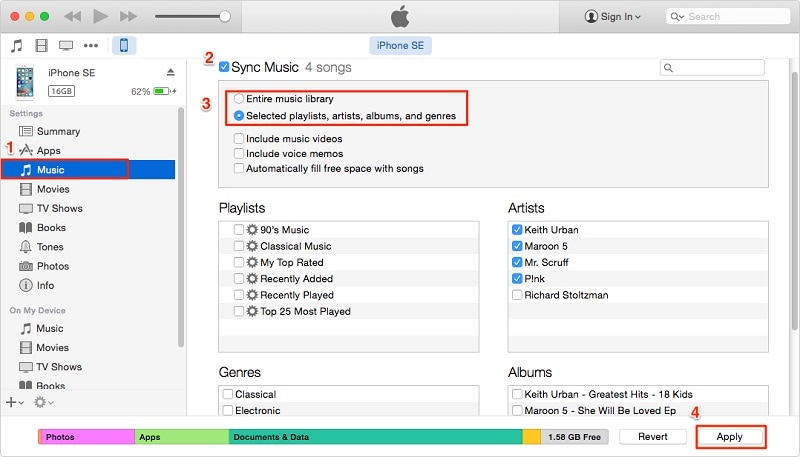
- 將所有音樂同步到 iTunes 後,您可以斷開 iPhone 的連接。
- 前往谷歌音樂官方網站並在您的系統上下載谷歌音樂管理器。

- 啟動音樂管理器應用程序並選擇將歌曲上傳到 Google Play。

- 選擇源為“iTunes”,然後單擊“繼續”按鈕。

- 音樂管理器會自動同步您的 iTunes 資料庫並顯示可用的歌曲。 從這裡,您可以選擇上傳選定的歌曲或整個庫。
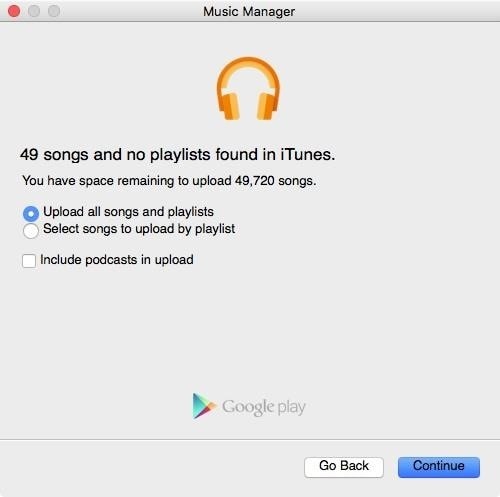
- 稍等片刻,您的歌曲將導入 Google 音樂管理器。 完成後,您將收到通知。
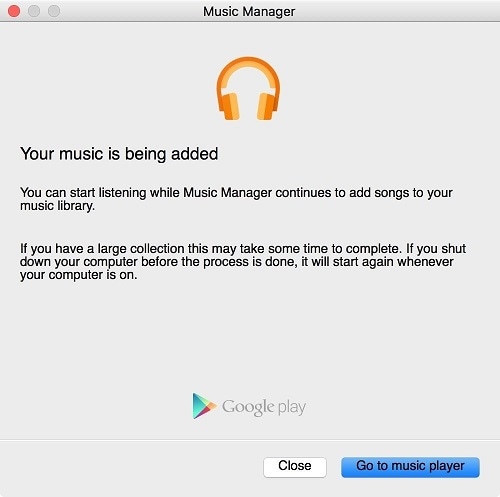
- 偉大的! 你快到了。 最後,您可以在 Android 上下載 Google Music 應用。 從這裡,您可以自動訪問 Google 音樂庫中所有新傳輸的歌曲。

第 3 部分:如何選擇性地將音樂從 iPhone 傳輸到 Android?
如您所見,使用 DrFoneTool – 電話傳輸,所有音樂文件都可以一次性從一台設備傳輸到另一台設備。 如果您想有選擇地將音樂從 iPhone 傳輸到 Android,您可以使用 DrFoneTool 的幫助 –電話管理器(iOS). 它也是 DrFoneTool 工具包的一部分,由 Wondershare 開發。

DrFoneTool – 電話管理器 (iOS)
有選擇地將 iPhone/iTunes 媒體傳輸到 Android 設備
- 在Android和iOS之間傳輸文件,包括聯繫人,照片,音樂,SMS等。
- 管理,導出/導入您的音樂,照片,視頻,聯繫人,短信,應用程序等。
- 將 iTunes 傳輸到 Android(反之亦然)。
- 在計算機上管理您的 iOS/Android 設備。
- 與最新的 iOS 和 Android 完全兼容
使用 DrFoneTool – 電話管理器 (iOS),您可以在您的 iOS 設備和計算機甚至 iPhone 之間移動數據到另一個 Android 或 iOS 設備。 它適用於所有領先的智能手機型號,並支持照片、視頻、音樂、聯繫人、消息等重要數據類型。 擁有用戶友好的界面將使您更容易學習如何將音樂從 iPhone 傳輸到 Android。 您需要做的就是按照以下步驟操作:
- 首先在您的系統上啟動 DrFoneTool 工具包,然後從其主屏幕訪問“傳輸”工具。

- 將您的 iPhone 和目標 Android 設備連接到系統。 該界面將立即自動檢測這兩個設備。 從左上角的選項中,確保您已選擇 iPhone 作為源設備。

- 偉大的! 現在,轉到應用程序上的“音樂”選項卡。 在這裡,您可以查看存儲在 iPhone 上的所有音樂文件,按不同類別列出。
- 只需選擇要傳輸到 Android 的文件,然後單擊工具欄上的導出按鈕。
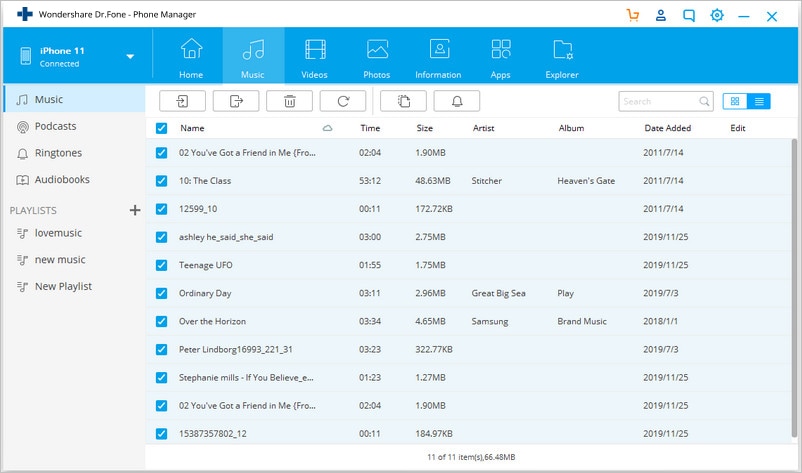
- 這將顯示所有已連接設備的列表。 選擇目標 Android 設備以開始傳輸過程。
第 4 部分:如何在沒有計算機的情況下將音樂從 iPhone 傳輸到 Android?
很多時候,用戶不希望使用計算機將音樂從 iPhone 轉移到 Android。 如果您有相同的偏好,那麼您可以使用數據傳輸應用程序來滿足您的要求。 在所有跨平台數據傳輸選項中,SHAREit 是最受推薦的應用程序之一。 您可以在兩台設備上安裝該應用程序,並按照以下步驟學習如何在沒有計算機的情況下將音樂從 iPhone 傳輸到 Android。
- 在繼續之前,請確保您已在 iPhone 和 Android 上安裝 SHAREit 應用程序,方法是訪問其 Google Play及 App Store
- 在兩台設備上啟動應用程序並將它們連接到同一個 WiFi 網絡。 這是因為數據傳輸是通過 WiFi 直接進行的。
- 在源 iPhone 上,選擇“發送”數據。 此外,您可以瀏覽並選擇要發送的音樂文件。
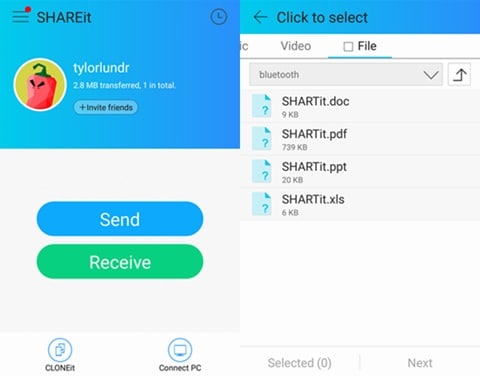
- 同樣,在您的目標 Android 設備上,將其標記為接收設備。 它將自動開始尋找附近的設備。
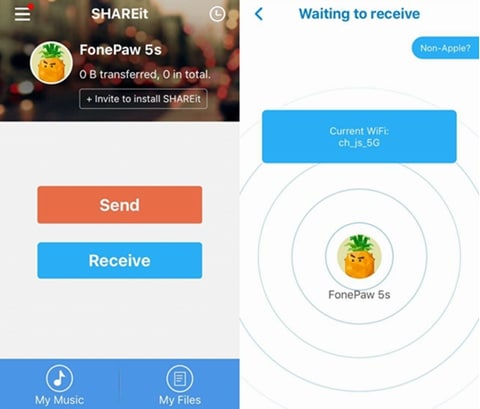
- 在您的 iPhone 上,系統將提示您有關目標設備的信息。 選擇它以啟動傳輸。
- 接受來自源設備的傳入數據並開始在您的 Android 上接收選定的音樂。
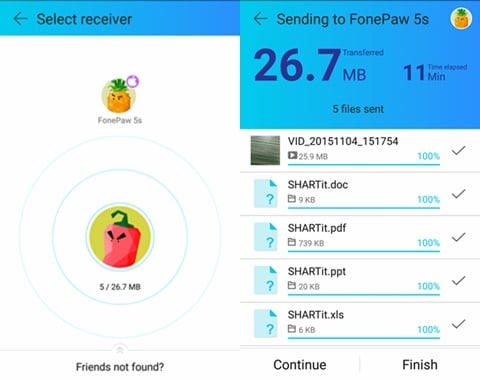
第 5 部分:如何將音樂從 iTunes 傳輸到 Android?
這可能會讓您感到驚訝,但有不同的方法可以學習如何將音樂從 iPhone 傳輸到 Android。 我們已經討論過如何使用 iTunes 和 Google 音樂管理器將音樂從 iPhone 發送到 Android。 不過,還有另一種選擇可以做同樣的事情。 將音樂從 iPhone 傳輸到 iTunes 後,您也可以直接將其移動到 Android 設備。
- 首先,請確保您已經將 iPhone 音樂與 iTunes 同步。 完成後,再次啟動 iTunes。
- 轉到其首選項>高級選項,然後從此處啟用“添加到庫時將文件複製到 iTunes 媒體文件夾”功能。

- 應用此更改後,iTunes 將創建一個專用文件夾,其中包含其庫中存在的所有音樂文件。 在 Windows 中,您可以在我的音樂 > iTunes 下找到它,而在 Mac 中,它將在音樂 > iTunes 下。
- 要傳輸這些音樂文件,請將您的 Android 連接到系統並選擇將其用作媒體傳輸設備。
- 瀏覽到 iTunes 音樂文件夾,複製選定的歌曲,然後將它們傳輸到您的 Android 設備。 如果你有一台 Mac,那麼你需要使用 Android 文件傳輸來做同樣的事情。

在學習了從 iPhone 到 Android 的不同移動音樂之後,您當然可以選擇一個喜歡的方法。 如您所見,DrFoneTool 工具包提供了將音樂從 iPhone 傳輸到 Android 的最快、最簡單的方法。 和 DrFoneTool – 電話轉接,您只需單擊一下即可將所有音樂文件從一台設備傳輸到另一台設備。 為了執行選擇性的數據傳輸,您可以嘗試 DrFoneTool – 電話管理器 (iOS) 也是。 繼續嘗試這些工具,並通過分享本指南教其他人如何將音樂從 iPhone 轉移到 Android。

